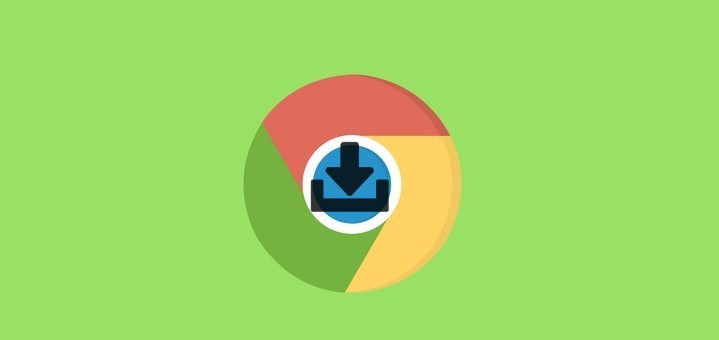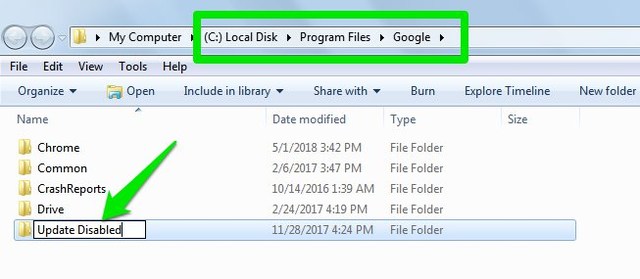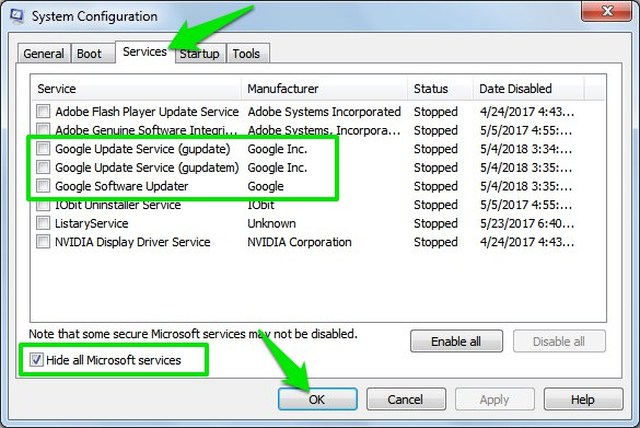2 arbetsmetoder för att inaktivera Chrome Auto Update i Windows
Även om Chrome-uppdateringar är nödvändiga, men de kan skapa problem för vissa användare. Till exempel långsam Chrome-prestanda, ovälkomna ändringar (som designändringar) eller till och med introduktion av nya buggar. Jag personligen håller Chrome-uppdateringar inaktiverade eftersom det inte är min standardwebbläsare och jag vill inte att den ska äta upp resurser i bakgrunden.
Om du också vill stänga av Chrome-uppdateringar finns det många sätt att göra det. De flesta av dessa metoder är dock svåra att följa eller opålitliga. Det är därför jag kommer att visa två av de mest effektiva metoderna för att inaktivera Chrome automatisk uppdatering. Låt oss gå direkt till dem.
Metod 1: Byt namn på Chrome-uppdateringsmappen
Chrome är beroende av en sekundär uppdateringstjänst för att ladda ner och installera uppdateringar. Om du hindrar den här tjänsten från att starta kommer Chrome inte att kunna uppdatera sig själv automatiskt. För att uppnå detta kan du bara ändra namnet på Chrome-uppdateringstjänstens överordnade mapp för att hindra Chrome från att komma åt den.
Så här gör du:
- Gå till C:Program FilesGoogle ELLER C:Program Files (x86)Google (Windows 64bit-version).
- Välj här mappen "Uppdatera" och tryck på F2-tangenten för att byta namn på den. Du kan lägga till vilket nytt namn du vill, till exempel "Uppdatera 1", "Uppdatera avaktiverad" eller till och med "Jag gillar cookies".
- Starta om datorn för att låta ändringarna träda i kraft.
Det är det, nu när Chrome inte kommer att kunna hitta mappen Uppdatering, kommer den inte att kunna uppdateras automatiskt.
Obs: Om du inte kan byta namn på mappen på grund av att dess innehåll är öppet i ett annat program, stäng sedan Chrome och starta om datorn. Efter omstarten, se till att du följer processen ovan utan att öppna Chrome.
Metod 2: Använd systemkonfigurationsfönstret
Du kan också inaktivera Chromes uppdateringstjänst helt från Windows Systemkonfigurationsfönster. Jag använder personligen den här metoden eftersom den är ganska officiell, till skillnad från ovanstående hack.
Här är vad du behöver göra:
- Tryck på Windows+R-tangenterna och skriv "msconfig" i dialogrutan Kör för att öppna Systemkonfigurationsfönstret.
- Gå här till fliken "Tjänster" och markera kryssrutan bredvid "Dölj alla Microsoft-tjänster".
- Avmarkera nu kryssrutan bredvid alla uppdateringstjänster från Google. Detta inkluderar "Google Update Service" och "Google Software Updater".
- Klicka på "OK" och starta om datorn för att låta ändringarna träda i kraft.
Om du följer den här processen bör Chrome inte uppdateras i framtiden. Om du vill uppdatera Chrome senare, återställ ändringarna vi har gjort ovan.
Avslutar
Att inaktivera automatisk uppdatering av Chrome är ett utmärkt sätt att spara systemresurser och även ta kontroll över när du vill uppdatera Chrome. Kom dock ihåg att uppdatera Chrome när det är möjligt, eftersom uppdateringar är avgörande för din säkerhet och för att webbläsaren ska fungera korrekt. Låt oss veta i kommentarerna om du vet något annat sätt att stänga av automatisk uppdatering av Chrome.